Jak používat funkci obnovení VLC pro nepřerušované sledování
Co se stane, když přestanete sledovat film uprostřed a vrátíte se k němu později? Není vždy snadné vrátit se tam, kde jste skončili. VLC Media Player má naštěstí šikovné řešení: záložky a vestavěná nastavení. Záložky se ve VLC používají k zapamatování aktuálního umístění přehrávání videa a umožňují vám později restartovat od tohoto místa. Tato funkce je k dispozici v několika přehrávačích médií, ale VLC je neobvyklé, protože vám umožňuje vytvářet vlastní záložky.
Navíc je to také jednoduché nastavení, které můžeme v procesu použít. Nakonec si také ukážeme skvělý alternativní nástroj pro VLC. Bez dalšího popisu začněme zvládat způsoby Obnovte přehrávání ve VLC.
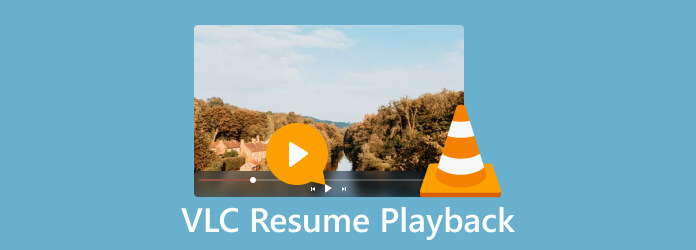
Specifická konfigurace VLC vám umožňuje přehrát posledních 100 videí v pořadí, počínaje od místa posledního přehrání při posledním otevření. To by bylo možné, protože VLC má skvělé vestavěné nastavení, které může uživatelům poskytnout skvělý zážitek z hlediska ovládání přehrávání. Za tímto účelem jej použijte pomocí níže uvedených kroků.
Spustit VLC Media Player.
Nyní přejděte na Tools jak jste narazili na Nastavení. Pro zkratku laskavě použijte Ctrl + P v klávesové zkratce.
Poté musíme jít dolů k možnostem pro Pokračovat přehrávání na obrazovce rozhraní.
Nakonec vyberte Navzájem si z rozbalovací nabídky. Když otevřete částečně zhlédnuté video, bude pokračovat v přehrávání tam, kde jste skončili.
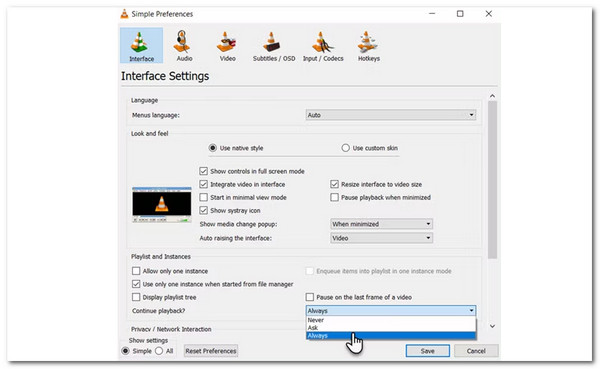
To je účinnost vestavěných nastavení VLc při obnovení přehrávání médií. To však nebude dobré, pokud chcete konkrétní bod média., Vzhledem k jeho komplikovaným krokům. Ale nebojte se, protože stále máme co nabídnout. Prosím pokračujte ve čtení. Tato funkce je dostupná pro VLC a jeho alternativy.
VLC Media Player obsahuje vlastní funkci záložek, která vám umožní uložit vaše oblíbené pozice videa do přehrávače. Poté se můžete rychle vrátit na tato místa a pokračovat v přehrávání. Podívejte se na následující kroky, jak to udělat.
Jít do přehrávání jak vidíme Vlastní záložky. Pak se odtud podívejte na Manažer pro správu záložek. Případně stiskněte Ctrl + B k zadání Upravit záložky box.
Po klepnutí na tlačítko Vytvořit tlačítko, vytvoří se okamžitá záložka pro pozici video souboru. Pro různé body ve videu můžete vytvořit několik záložek. Chcete-li znovu spustit přehrávání, klikněte na záložku v poli a vyberte ji ze seznamu Vlastní záložky seznam.
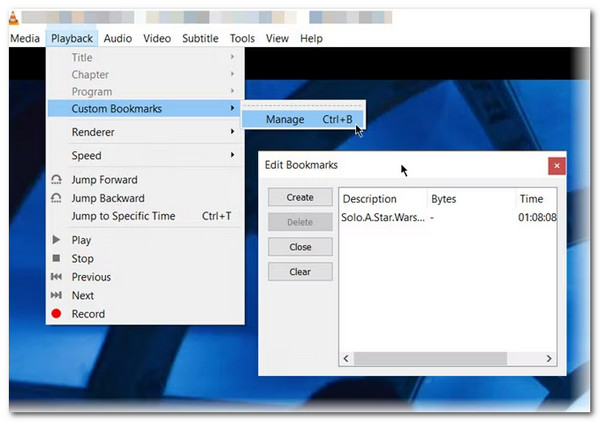
Nyní musíte kliknout Vymazata záložka bude odstraněna. Vymazat vymaže všechny vaše záložky pro video.
Jediným problémem tohoto procesu je, že vlastní záložky jsou platné pouze pro aktuální relaci. Když ukončíte přehrávač nebo počítač, vlastní záložky zmizí.
Všichni víme, že VLc je velmi všestranný do té míry, že jej již můžeme používat na našich mobilních telefonech. VLC pro Android nabízí několik možností pro ovládání toho, co se stane, když je váš zážitek z přehrávání médií přerušen hovorem, vložením náhlavní soupravy nebo když přehrávač ručně opustíte. Můžete pokračovat v médiích ihned po rušení nebo vynutit, aby to bylo provedeno ručně. Možností je obnovit média z posledního umístění, pokud jste opustili přehrávač samostatně. Tyto části pro jemné doladění jsou navrženy tak, aby vám pomohly optimalizovat zážitek z telefonu při sledování filmů a poslechu hudby. Postupujte podle níže uvedených kroků.
vybrat Menu na rozhraní VLC Mobile a viz Nastavení.
Nyní pod extra možnosti, vyberte Video.
Odtud prosím zaškrtněte (nebo zrušte zaškrtnutí) možnosti Chcete-li pokračovat, požádejte o potvrzení pod Řízení.
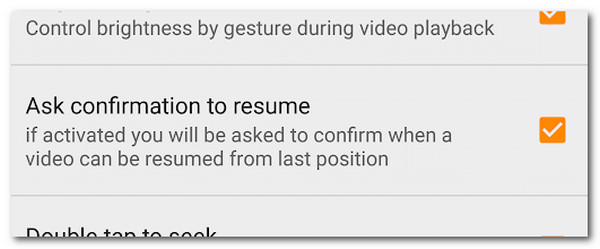
Tento proces nám umožní obnovit přehrávání našich filmů i poté, co bylo přerušeno. Můžeme vidět, že je k dispozici také obnovení přehrávání VLC Android. Vidíme však, že přehrávání nelze ručně obnovit. To znamená, že VLC Media Player pro mobilní telefony je v této funkci omezený.
Pokud si myslíte, že výše uvedené přehrávače a metody jsou nedostatečné, měli bychom vidět tuto skvělou alternativu v přehrávání vašich médií s hladkou funkcí obnovení přehrávání. Tento neuvěřitelný Blu-ray Master si vybírá Blu-ray přehrávač pro neuvěřitelné přehrávání. Tento přehrávač má tolik funkcí, včetně přehrávání ve vysokém rozlišení a čistého zvuku.
Blu-ray přehrávač nabízí několik působivých funkcí, pokud jde o obnovení přehrávání. Zde jsou některé z jeho nejlepších vlastností v tomto ohledu:
Přehrávač Blu-ray si automaticky pamatuje průběh přehrávání disku Blu-ray nebo videosouboru. Zavřením přehrávače nebo ukončením programu se uloží přesná pozice, kde jste skončili. Při příštím otevření přehrávače a spuštění přehrávání stejného souboru bude přehrávání pokračovat od místa, kde jste přestali.
Tato funkce umožňuje obnovit přehrávání jednoho i více souborů. Pokud byste sledovali seznam skladeb nebo jste měli ve frontě více souborů, přehrávač si zapamatuje průběh přehrávání každého souboru. Díky tomu můžete plynule pokračovat ve sledování filmů nebo videí.
Přehrávač Blu-ray vám umožňuje označit konkrétní scény nebo kapitoly na disku Blu-ray. Umožňuje vám označit důležité nebo oblíbené části filmu, abyste se k nim mohli později snadno vrátit. Když obnovíte přehrávání, přehrávač si zapamatuje přesné umístění a vaše označené záložky, takže bude snadné přeskakovat na konkrétní scény.
Může VLC obnovit přehrávání více souborů nebo seznamů skladeb?
Ano, VLC může obnovit přehrávání více souborů nebo seznamů skladeb. Pokud jste sledovali seznam skladeb nebo jste měli ve frontě více souborů, VLC si zapamatuje průběh přehrávání pro každý soubor. Když otevřete seznam stop nebo začnete znovu přehrávat soubory, VLC se zeptá, zda chcete obnovit přehrávání zvlášť pro každý soubor. Tato funkce usnadňuje plynulé pokračování v relaci přehrávání médií přes více souborů nebo seznam stop.
Funguje funkce obnovení přehrávání VLC pro všechny formáty médií?
Funkce obnovení přehrávání VLC je navržena pro práci s různými formáty médií, včetně oblíbených formátů video a audio souborů. Podporuje formáty jako MP4, AVI, MKV, MOV, MP3, FLAC a mnoho dalších. Je však důležité poznamenat, že funkce obnovení přehrávání závisí na mediálním souboru pro uložení pozice přehrávání. V některých případech, pokud mediální soubor nepodporuje ukládání pozice přehrávání nebo je poškozen, VLC nemusí být schopen obnovit přehrávání daného konkrétního souboru. Pro optimální funkčnost se doporučuje zajistit, aby soubory médií, které používáte, byly kompatibilní s funkcí obnovení přehrávání VLC.
Obnoví VLC přehrávání streamovaných médií?
Funkce obnovení přehrávání VLC primárně funguje pro místní mediální soubory uložené ve vašem zařízení. Pokud však jde o streamování médií, jako jsou online videa nebo živé přenosy, funkce obnovení přehrávání VLC nemusí být použitelná. Streamovaná média se obvykle přehrávají v reálném čase a nemají pevnou pozici pro obnovení. Proto si VLC nemusí pamatovat pozici přehrávání pro streamovaný obsah.
Na závěr, funkce obnovení přehrávání VLC nabízí pohodlné a uživatelsky přívětivé řešení pro výběr místa, kde jste v relacích přehrávání médií skončili. Ať už sledujete video, posloucháte hudbu nebo procházíte seznam skladeb, VLC si automaticky pamatuje pozici přehrávání, což vám umožní plynule pokračovat ve sledování nebo poslechu. Kromě toho nic nemůže popřít neuvěřitelnou vlastnost přehrávače Blu-ray v poskytování více, než může nabídnout VLC, zejména v ovládání přehrávání. K tomu jej nyní můžete použít pro vlastní zkušenost.
Více Reading
[2024] VLC nenahrává? – Proč a 6 funkčních řešení, jak to opravit
Pokud narazíte na problémy s VLC, které nenahrává video nebo zvuk, nedělejte si starosti. Zde je 5 funkčních způsobů, jak vyřešit problémy se záznamem VLC.
Jak posunout, opravit, synchronizovat a zpozdit titulky ve VLC
V tomto příspěvku se dozvíte, jak opravit problém, že VLC nezobrazuje titulky, včetně toho, jak posunout titulky ve VLC a synchronizovat titulky s videi.
Loop Video ve VLC: Průvodce krok za krokem na PC a mobilu
Máte rádi VLC? Jak pomocí toho smyčkovat video, seznam videí nebo sekci? Seznamte se se schopností přehrávače médií smyčkovat videa, když kliknete na tento článek.
Jak přehrávat videa snímek po snímku ve VLC [Úplný průvodce]
Pokud chcete vědět, jak postupovat snímek po snímku, pořizovat snímky snímků snímků a extrahovat je ve VLC, pak kliknutím na tento příspěvek zobrazíte úplný průvodce prováděním úkolů.